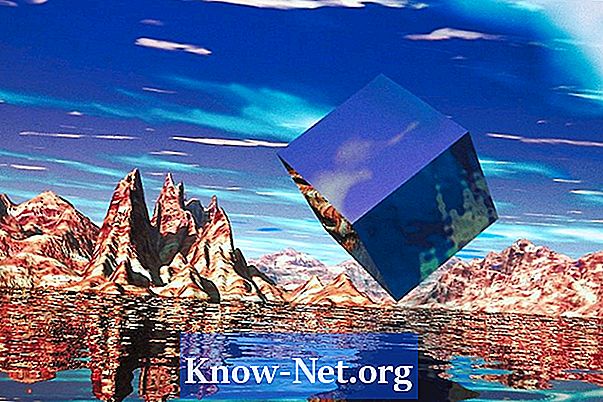Содержание

Восстановление Dell Inspiron 1545 до заводских настроек может решить многие проблемы, с которыми сталкиваются пользователи компьютеров, такие как ошибки конфигурации и даже вирусные инфекции. Microsoft предоставляет функцию восстановления заводских настроек, позволяющую переустановить Windows и удалить все пользовательские данные и настройки с устройства. Эту мощную функцию можно использовать для устранения неполадок или если вы продаете свою машину и не хотите, чтобы ваша личная информация передавалась новому владельцу. Восстановите исходные настройки Dell 1545 менее чем за два часа.
Шаг 1
Сделайте резервную копию всех данных, которые вы хотите избежать потери во время процедуры восстановления заводских настроек. Нажмите «Пуск», «Панель управления», «Обслуживание», затем нажмите «Резервное копирование файлов» на экране «Резервное копирование файлов или всего компьютера». Нажмите «Далее», если появится экран управления учетной записью пользователя. Выберите место для резервного копирования файлов, например чистый DVD-диск или внешний диск, на экране «Где вы хотите сохранить резервную копию?» И нажмите «Далее». Нажмите «Сохранить настройки и начать резервное копирование» на экране «Как часто вы хотите создавать резервную копию?» И дождитесь появления сообщения «Полная резервная копия» на экране компьютера.
Шаг 2
Отсоедините все периферийные устройства, которые не нужны для работы ноутбука, например принтер, модем, USB-устройства и внешние диски.
Шаг 3
Начните восстановление Dell Inspiron 1545 до заводских настроек. Перезагрузите компьютер, нажав «Пуск», «Завершение работы» и «Перезагрузка». Нажмите клавишу «F8» на клавиатуре компьютера, чтобы открыть экран «Дополнительные параметры загрузки».
Шаг 4
Нажимайте на клавиатуре клавишу со стрелкой вниз, пока не выберете «Восстановить компьютер», а затем нажмите «Далее». Введите пароль администратора и нажмите кнопку «ОК».
Шаг 5
Выберите «Восстановление заводского образа Dell» и нажмите «Далее». Выберите «Да, переформатировать жесткий диск и восстановить системное программное обеспечение до заводского состояния», а затем «Далее». Теперь исходные настройки будут восстановлены на Dell Inspiron 1545.
Шаг 6
Нажмите «Готово», как только процесс будет завершен, чтобы перезагрузить ноутбук.
Шаг 7
Восстановите скопированные данные, нажав «Пуск», «Панель управления», «Система и обслуживание», а затем «Центр резервного копирования и восстановления».Выберите «Расширенное восстановление» на экране «Восстановить файлы или весь компьютер». На экране «Что вы хотите восстановить?» Выберите «Файлы из резервной копии, сделанной на другом компьютере», нажмите «Далее». Перейдите к месту хранения, например к DVD-диску в дисководе DVD-ROM или к внешнему дисководу в «Мой компьютер». Выберите «Восстановить все содержимое из резервной копии» на экране «Выберите файлы и папки для восстановления» и нажмите «Далее».